在win10系统中,就自带有自动更新功能,如果微软有推送更新补丁的话,就会在后台进行自带更新,但是有时候更新会遇到一些问题,还会占用网速,所以许多人就想要将其取消,那么
在win10系统中,就自带有自动更新功能,如果微软有推送更新补丁的话,就会在后台进行自带更新,但是有时候更新会遇到一些问题,还会占用网速,所以许多人就想要将其取消,那么win10怎么取消自动更新呢?有需要的用户们可以跟随着笔者一起来看看win10 永久关闭更新的方法。
1、打开运行并输入信息
按键盘的win+R打开运行,输入services.msc信息。
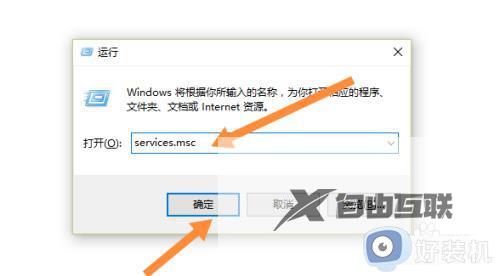
2、点击Update
点击Windows Update选项。
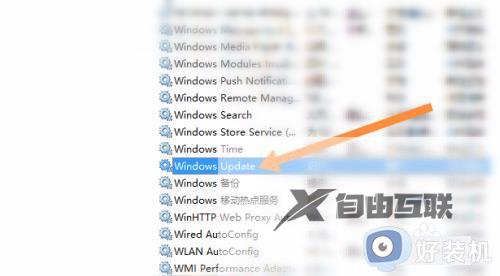
3、点击属性
右击Windows Update,点击属性。
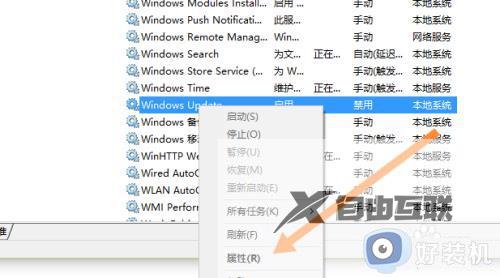
4、点击禁用
点击禁用,点击确定即可。
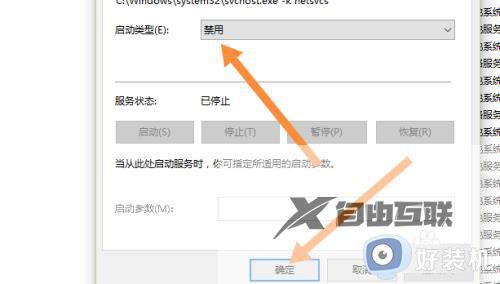
以上给大家介绍的就是win10取消自动更新的详细方法,有需要的小伙伴们可以参考上述方法步骤来进行取消,希望帮助到大家。
